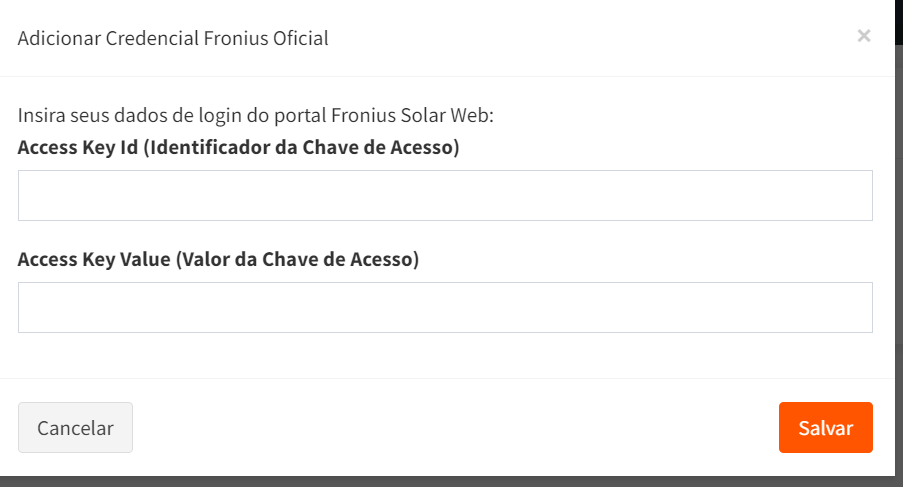📥 Como criar um usuário API da Fronius
Para criar um usuário API na Fronius é preciso realizar o seguinte procedimento:
Para obter o acesso ao API pedimos que envie um e-mail para o suporte.solar@fronius.com com as informações que serão informadas abaixo:
Prezados,
Gostaríamos de solicitar o token para acesso a API Fronius.
Qual e-mail irá realizar a configuração?
(Nessa primeira pergunta, é preciso inserir o e-mail que é utilizado para acessar o site da Fronius.)
Qual empresa deseja utilizar o API?
(Aqui, você deverá inserir o nome da sua empresa)
Qual o propósito em utilizar?
Utilização em sistema de terceiro para gestão de todas as nossas plantas Fronius
Quem irá acessar?
Precisamos de um usuário e senha ou token em que possamos fazer requisições REST API sobre o funcionamento de todas as plantas cadastradas em nossa titularidade. Um sistema terceiro chamado SolarZ fará a gestão destes dados para nós.
Atenção!!!
Lembre-se de que é preciso substituir os campos em parênteses pelos dados da sua empresa. As informações que não estiverem entre parênteses, não devem ser substituídas.
O prazo para que a solicitação seja aprovada é de 10 dias uteis, pois eles enviam as informações para sua Matriz localizada na Áustria (fuso horário de +5h) para que o departamento responsável analise as informações e faça a aprovação para ter acesso ao Solar.Web Query API.
Observação: É importante que as informações sejam enviadas corretamente.
Depois que o e-mail for enviado, a Fronius responderá com a liberação do campo, onde ira realizar o processo para criação da API e, um arquivo com o tutorial que deverá realizar, como esse a seguir:
Acesse o link a seguir ao portal do desenvolvedor (https://api-mgmt.solarweb.com/login) com login e senha que você acessa o portal da fronius:
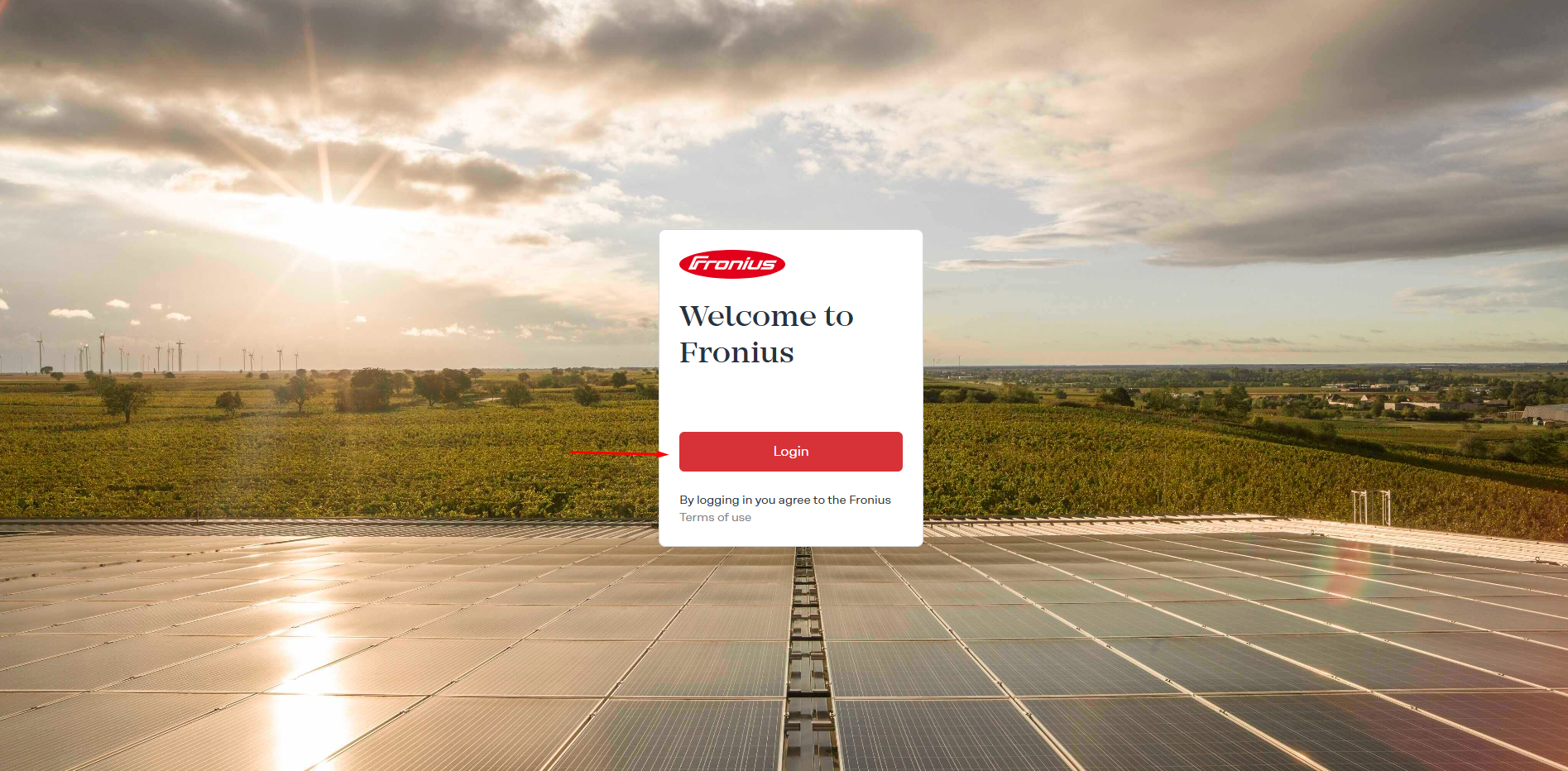
Ao logar na conta, clique na opção ‘key management’
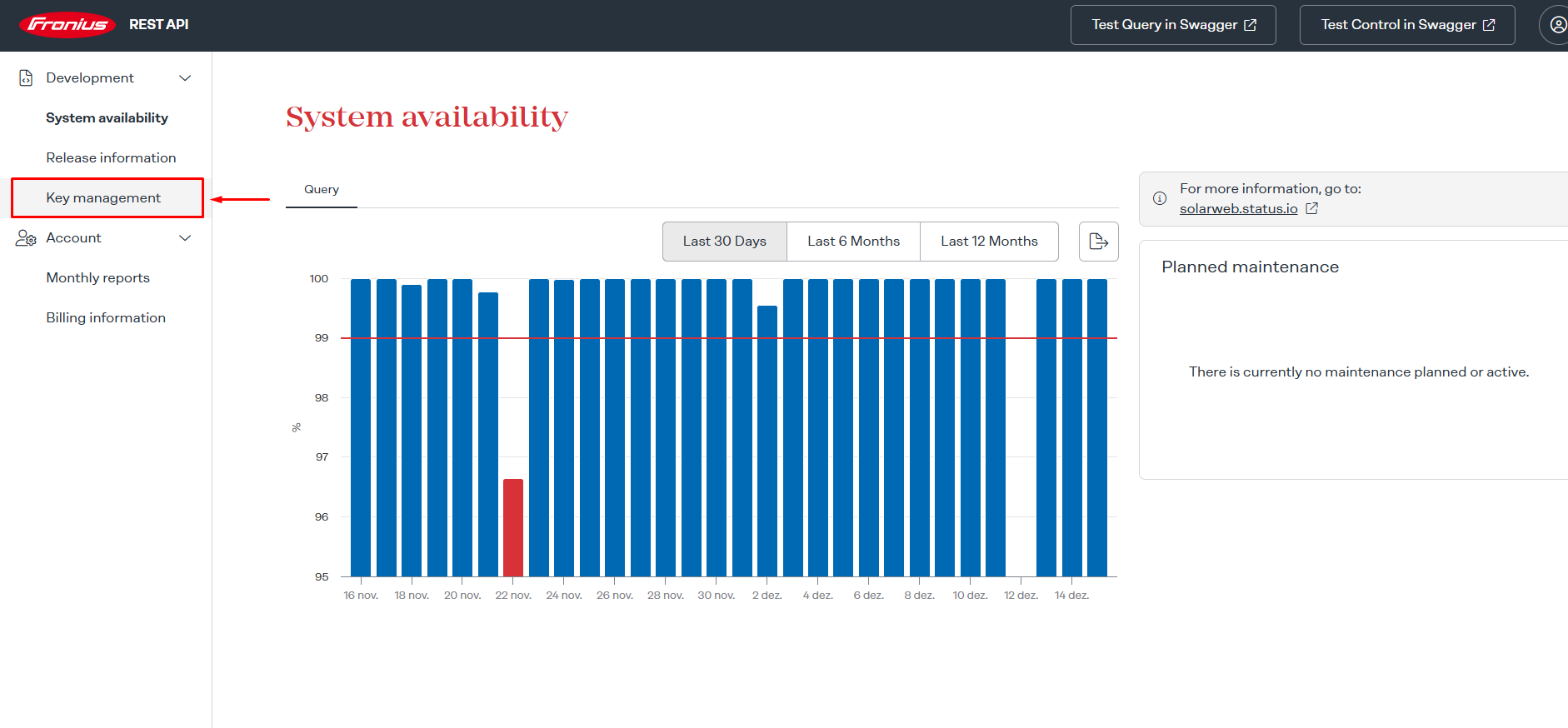
Logo depois clique em ‘+new key’ para iniciar a criação da API.
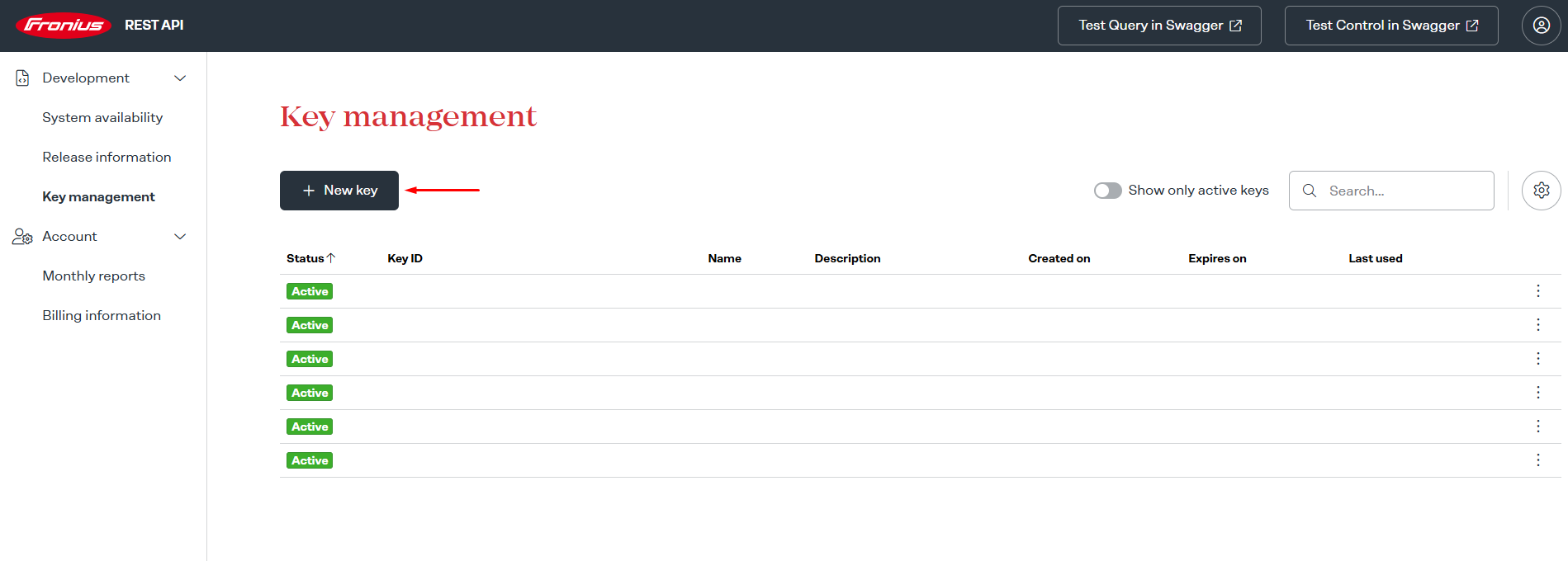
Quando você clicar em “+ New Key”, os dados da API serão exibidos imediatamente. Caso não realize o cadastro no momento da criação, é indispensável fazer o download do arquivo da API, pois o Key Value é exibido apenas uma única vez, no ato da criação da chave.
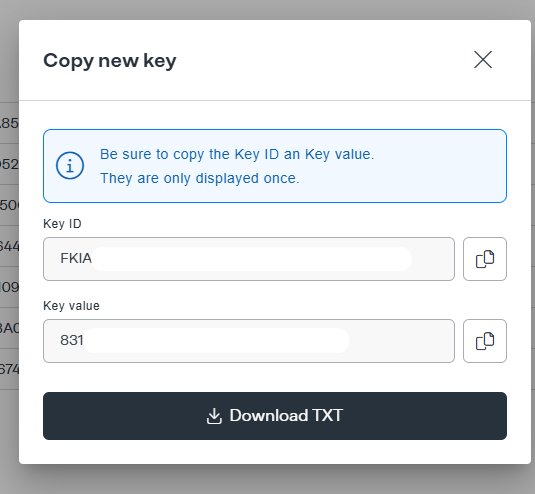
Após realizar esse procedimento, irá salvar um arquivo .txt e nele estará os dados Access Key Id e Acces sKey Value que irá usar na solarz
Copie do arquivo as informações de Access Key Id e Acces sKey Value
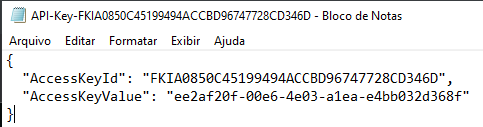
Atenção! A API Key exibida na imagem é apenas ilustrativa e não deve ser utilizada, pois não funcionará. É necessário inserir as informações corretas, exatamente como constam no arquivo gerado e salvo durante o processo realizado por você.
Em seguida, no seu acesso da SolarZ, no menu lateral, clique em 'Portais'. Busque o portal 'Fronius API' e clique em 'Adicionar credencial'.
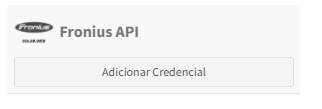
Para finalizar o cadastro, basta inserir as informações salvas no arquivo .txt que foi criado e salvo.